Table of Contents
![]() Related Posts
Related Posts
Saat mengekstrak berkas dari arsip RAR/Zip, Anda mungkin menerima pesan kesalahan " arsip rusak " atau pesan kesalahan serupa lainnya. Mengapa hal ini terus mengganggu Anda, dan bagaimana cara memperbaikinya? Baca sampai akhir untuk mendapatkan solusi atas semua keraguan Anda.
WinRAR berfungsi dengan baik pagi ini. Tapi saya mulai mendapatkan pesan kesalahan yang mengatakan 'arsip rusak' satu jam yang lalu. Saya sudah menginstal ulang, tetapi tidak berhasil. Bagaimana cara memperbaikinya? - Laporan dari Tom's Hardware
Kiat cepatnya adalah mencoba peramban lain atau mengunduh lagi berkas arsip Anda; jika kedua metode gagal, baca terus untuk mendapatkan solusi lain yang mungkin berhasil.
- Perbaikan 1. Perbaiki Arsip yang Rusak dengan EaseUS Fixo File Repair
- Perbaikan 2. Gunakan WinRAR untuk Memperbaiki Arsip yang Rusak
- Perbaikan 3. Ekstrak Arsip RAR/Zip yang Rusak
- Untuk Informasi Anda: Cara Mengarsipkan File dalam File Zip
Perbaikan 1. Perbaiki Arsip yang Rusak dengan EaseUS Fixo File Repair
Banyak alasan yang dapat menyebabkan kerusakan pada file Zip, dan saya yakin hal pertama yang terlintas dalam pikiran Anda mungkin adalah memperbaiki file arsip Anda yang rusak secara langsung. EaseUS Fixo File Repair adalah solusi efektif yang dapat membantu Anda memperbaiki file Zip .
Berikut ini adalah hal-hal yang dapat diperbaiki oleh alat perbaikan berkas ini; coba lihat apakah Anda pernah mengalaminya sebelumnya:
- 🗜️Struktur file Zip tidak valid
- ❓Tidak dapat memperluas kesalahan Zip
- ❌Akhir tanda tangan direktori pusat tidak ditemukan
- ➡️Perbaiki file zip yang buruk - file bukan kesalahan file Zip
EaseUS Fixo File Repair juga merupakan alat perbaikan berkas canggih yang membantu Anda memperbaiki berkas yang rusak, apa pun penyebab atau tingkat kerusakannya. Berikut langkah-langkah yang perlu Anda ikuti untuk memperbaiki berkas Zip/RAR yang rusak dengan EaseUS Fixo File Repair:
Langkah 1. Unduh dan luncurkan EaseUS Fixo File Repair di PC Anda. Pilih "File Repair" untuk memperbaiki file Zip yang rusak. Klik "Add Files" untuk memilih file Zip yang rusak saat menelusuri folder Anda.

Langkah 2. Untuk memperbaiki beberapa file Zip sekaligus, Anda dapat mengeklik tombol "Perbaiki Semua". Jika Anda ingin memperbaiki satu file saja, arahkan kursor ke file yang dituju dan pilih "Perbaiki". Anda juga dapat melihat pratinjau file Zip dengan mengeklik ikon mata.

Langkah 3. Klik "Simpan" untuk menyimpan file yang dipilih. Anda juga dapat memilih "Simpan Semua" untuk menyimpan semua file yang telah diperbaiki. Setelah itu, pilih "Lihat yang Telah Diperbaiki" untuk melihat tujuan penyimpanan file Zip yang telah diperbaiki.

Anda dipersilakan untuk membagikan postingan ini atau alat ini di media sosial, seperti Twitter atau Instagram.
Perbaikan 2. Gunakan WinRAR untuk Memperbaiki Arsip yang Rusak
Jika Anda sama seperti pengguna yang kami sebutkan di awal—Anda menggunakan WinRAR—maka ini akan sangat bagus. Berkat utilitas bawaannya, Anda dapat dengan mudah memperbaiki berkas yang rusak dengan WinRAR.
Anda dapat menonton video ini untuk membiasakan diri dengan beberapa langkah yang sedikit sulit sebelum kita membahas petunjuk langkah demi langkah:
- 0:16 - Gunakan WinRAR untuk Memperbaiki Arsip yang Rusak
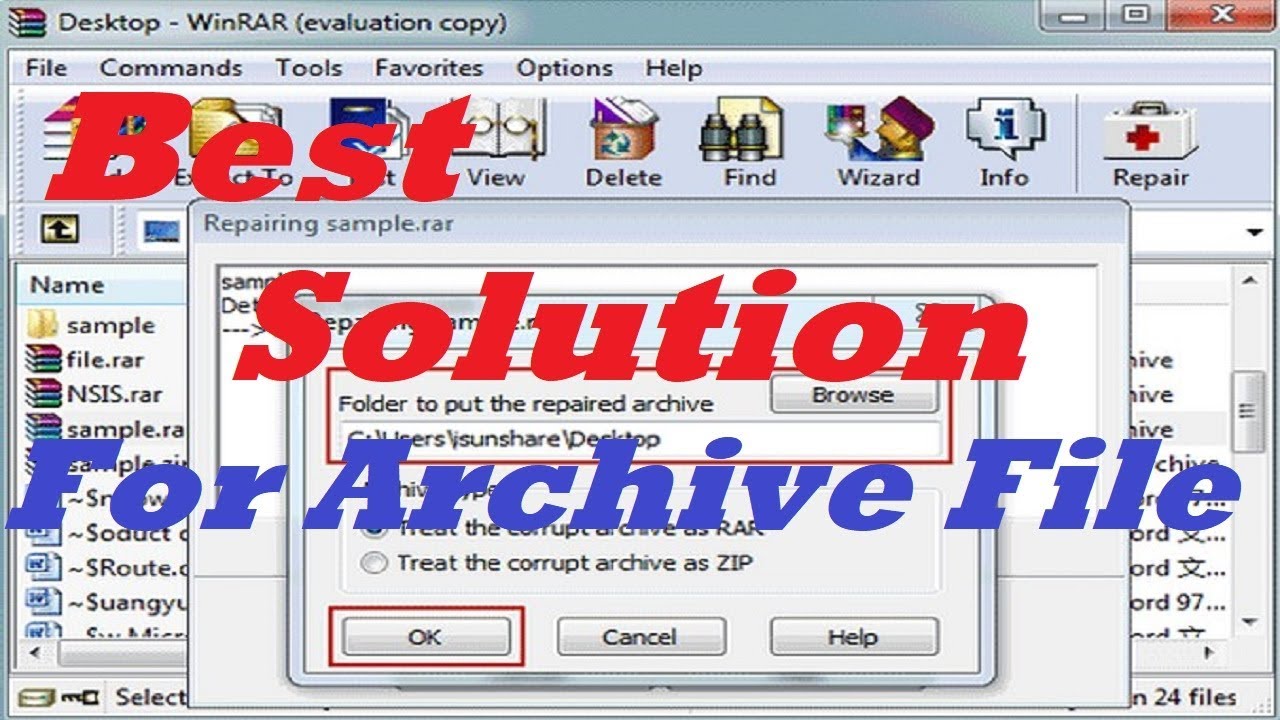
Langkah 1. Buka WinRAR dan buka lokasi penyimpanan berkas arsip yang rusak. Klik tombol "Perbaiki" pada bilah alat.
Langkah 2. Sebuah jendela baru akan muncul. Anda perlu memilih lokasi yang lebih aman untuk menyimpan berkas yang telah diperbaiki.
Langkah 3. Tunggu hingga proses perbaikan selesai. Buka folder tujuan untuk memastikan file arsip RAR/Zip berhasil diperbaiki.
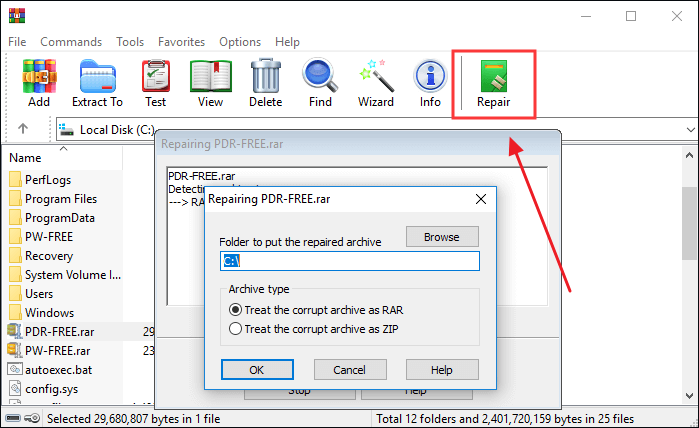
Anda dapat merujuk ke posting ini jika Anda mengalami kesalahan Checksum saat menggunakan WinRAR:
Kesalahan Checksum di WinRAR? Cara Memperbaiki Kesalahan Checksum (2024)
Apakah Anda mendapatkan kesalahan Checksum di WinRAR saat mengekstrak RAR, ZIP, atau format arsip lainnya? Jika ya, ini mungkin menjengkelkan, tetapi jangan khawatir; kami hadir dengan solusinya.
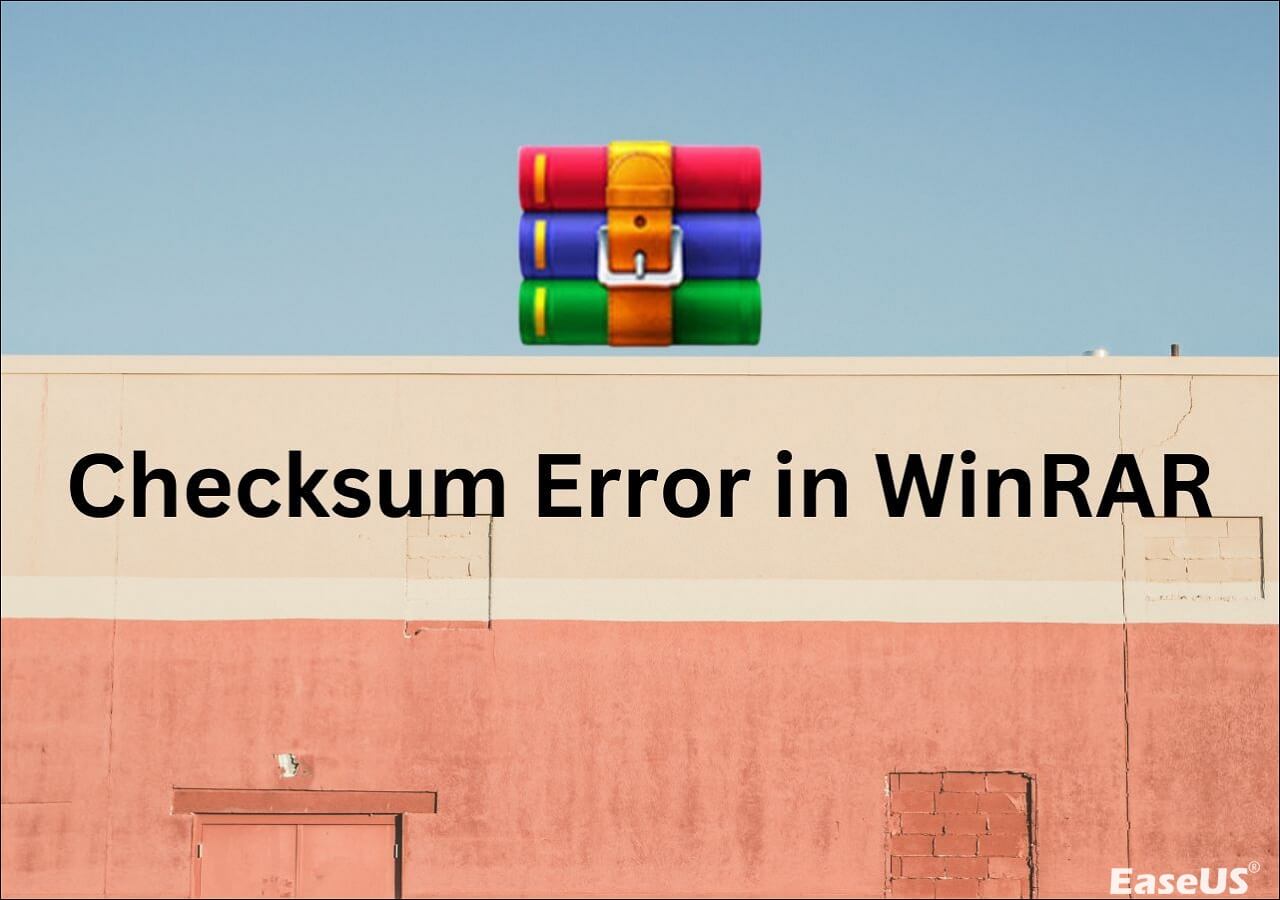
Perbaikan 3. Ekstrak Arsip RAR/Zip yang Rusak
Jika Anda masih mendapatkan pesan kesalahan "arsip rusak" setelah proses perbaikan di WinRAR, Anda dapat mencoba mengekstrak paksa berkas RAR atau berkas Zip Anda. Lihat panduan langkah demi langkah di bawah ini:
Langkah 1. Klik kanan berkas arsip Anda yang rusak untuk membukanya dengan WinRAR. Klik tombol "Ekstrak" di bilah alat.
Langkah 2. Pilih lokasi tertentu untuk menyimpan file yang diekstrak di jendela Jalur ekstraksi dan opsi.
Langkah 3. Jangan lupa centang opsi "Keep broken files" di bawah Lain-lain. Kemudian, klik "OK" untuk memulai ekstraksi. Abaikan saja pesan kesalahan yang muncul dan lanjutkan prosesnya.
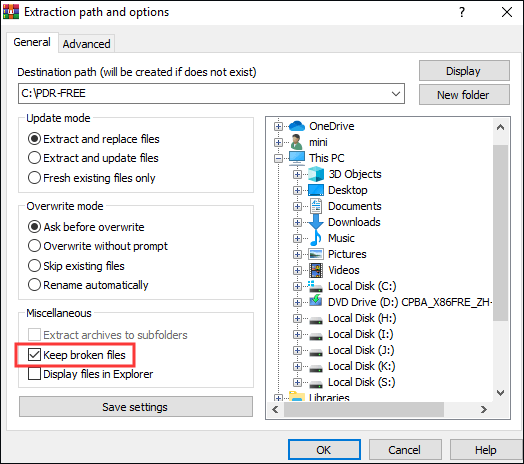
Untuk Informasi Anda: Cara Mengarsipkan File dalam File Zip
Anda mungkin salah mengarsipkan file sehingga muncul pesan kesalahan "arsip rusak". Berikut panduan aman dan mudah untuk mengatasinya:
- Catatan:
- Sebagian besar waktu, Anda tidak perlu mengunduh aplikasi lain, karena format Zip tersedia di sebagian besar versi Windows - bahkan Windows 10.
- Langkah 1. Luncurkan File Explorer
- Langkah 2. Pilih file yang ingin Anda arsipkan dan klik kanan
- Langkah 3. Pilih tombol bagikan dan klik tombol Zip
- Langkah 4. Beri nama file Zip Anda dan tekan Enter untuk melanjutkan
FAQ tentang Arsip Rusak
Baca FAQ yang kami siapkan untuk memecahkan masalah potensial:
1. Apa yang dimaksud dengan arsip rusak?
Artinya, arsip Anda mengalami kehilangan sebagian atau seluruh data. Oleh karena itu, pengguna tidak dapat membuka berkas tersebut, dan media penyimpanan Anda tidak dapat memperbaiki kesalahan ini.
2. Bagaimana cara memperbaiki file arsip yang rusak?
Anda dapat mengunduh ulang berkas arsip, mengekstrak paksa berkas, atau langsung memperbaiki berkas arsip yang rusak dengan perangkat lunak perbaikan berkas .
3. Mengapa arsip bisa rusak?
Ada banyak faktor yang menyebabkan kerusakan arsip ini. Serangan malware, infeksi virus, atau kerusakan data. Gangguan yang salah dan tiba-tiba saat mengunduh atau mengunggah juga dapat menjadi penyebabnya.
Untuk Menyimpulkannya
Ada banyak kemungkinan penyebab arsip rusak, seperti berkas Zip yang rusak, CRC yang rusak, serangan virus, masalah transmisi, dan lainnya. Namun, Anda selalu dapat memperbaikinya dengan mengekstrak paksa berkas tersebut, menggunakan fitur bawaan WinRAR, atau mengunduhnya kembali. Namun, cara termudah adalah memperbaiki arsip yang rusak dengan EaseUS Fixo File Repair. Coba sekarang.
Was This Page Helpful?